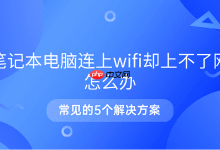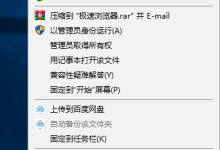一些用户在使用电脑时可能会遇到“目标驱动器已满”的提示,或者在复制文件、安装软件时弹出磁盘空间不足的警告。这不仅影响操作效率,还可能导致程序无法正常运行。那么,这个问题究竟是由什么引起的?又有哪些简单有效的方法可以解决呢?接下来,我们将为你提供一份详细且易于操作的解决方案,即使是电脑新手也能轻松掌握。
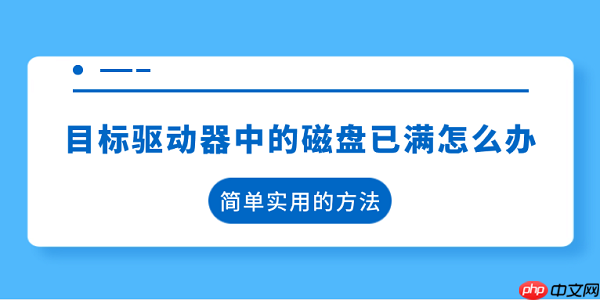
方法一:清除临时文件与系统垃圾
在日常使用中,系统会不断生成缓存、日志、临时文件等无用数据,这些文件虽单个体积不大,但长期积累会严重占用磁盘空间。利用Windows自带的磁盘清理功能,可以快速释放部分空间。
操作步骤如下:
-
进入“此电脑”,右键点击提示空间不足的驱动器(通常是C盘),选择“属性”。
-
在属性窗口中点击“磁盘清理”,系统将自动扫描可清理的项目。
-
勾选“临时文件”、“回收站”、“缩略图”、“系统缓存”等选项。
-
点击“确定”并确认删除,等待清理过程完成即可。
方法二:使用百贝C盘助手智能清理
手动清理耗时且难以彻底,对于不想逐个排查的用户,推荐使用专业的清理工具——百贝C盘助手。它能自动识别各类冗余文件,实现一键清理,安全高效,避免误删重要资料。
具体操作:
-
启动百贝C盘助手,软件会自动对目标磁盘进行全面扫描。
-
扫描完成后,界面将清晰展示各类可清理内容,如系统缓存、应用残留、大文件等。
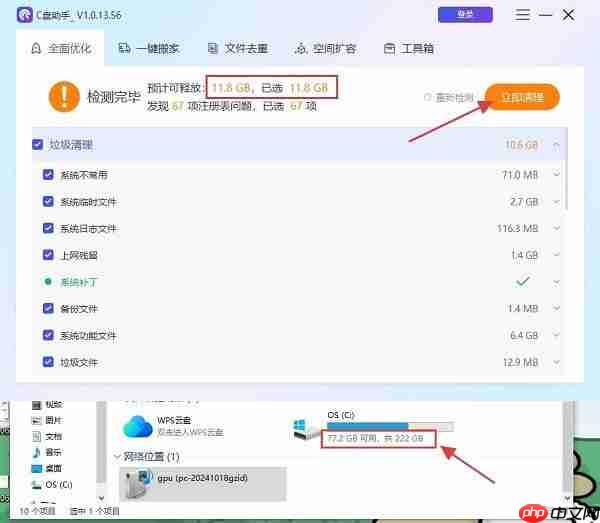
-
选择需要清理的项目,点击“立即清理”按钮。
-
清理结束后,即可看到磁盘可用空间显著增加。
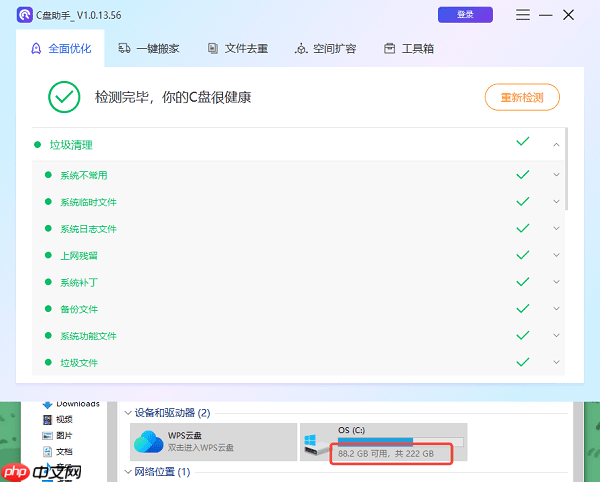
方法三:通过“一键搬家”转移大文件或程序
当系统盘(如C盘)因安装大量软件或存储个人文件而变满时,可以通过迁移文件来释放空间。百贝C盘助手的“一键搬家”功能,支持将整个程序、游戏或文件夹迁移到其他分区,迁移后仍可正常使用。
操作流程:
-
打开百贝C盘助手,进入“一键搬家”功能模块。
-
在列表中勾选需要迁移的软件、游戏或文件夹。
-
设置目标位置,例如D盘或外接硬盘,点击“一键搬家”。
-
等待迁移完成,原位置的空间将被释放,程序在新路径下运行不受影响。
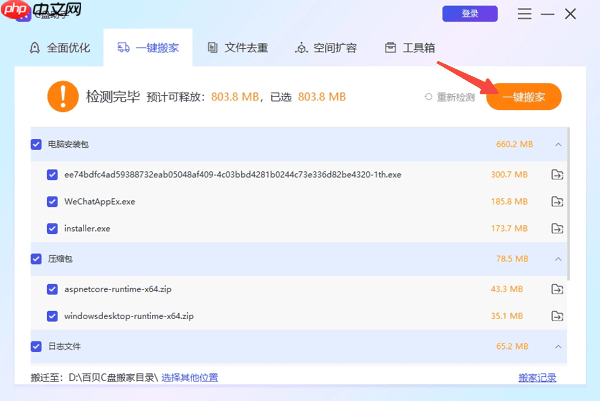
方法四:卸载不再使用的应用程序
许多大型软件和游戏会占用数GB甚至数十GB的空间。如果某些程序长时间未使用,建议直接卸载以腾出空间。
操作方式:
-
打开“设置” → “应用” → “应用和功能”。
-
在应用列表中找到想要移除的软件或游戏。
-
点击该应用,选择“卸载”,并按照提示完成卸载流程。
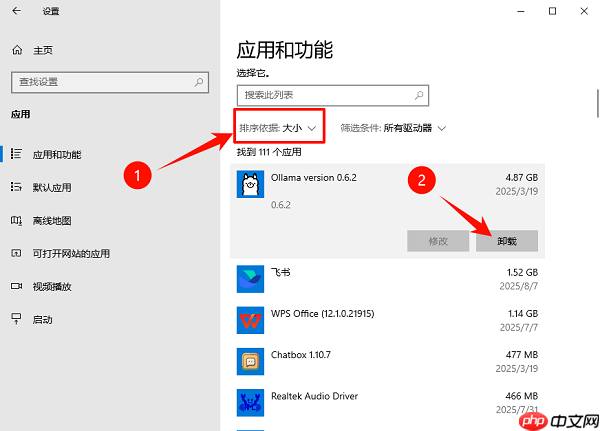
通过以上四种方式,基本可以解决绝大多数磁盘空间不足的问题。若你还遇到声卡、网卡、显卡、蓝牙等设备驱动异常的情况,可使用“驱动人生”进行智能检测与修复。该工具支持驱动下载、安装、备份与还原,全面保障系统稳定运行。

 路由网
路由网